هل سبق لك أن فكرت في ما ستفعله إذا نسيت أو فقدت كلمة مرور Windows؟ (وهذا هو ، إلى جانب لعن المصير.)
في الأيام الخوالي ، يمكنك عادة العودة إلى الكمبيوتر من خلال طرق أخرى. قد تكون العملية تستغرق وقتًا طويلاً ، لكنها عادة ما تعمل. لكن الآن قد ينتهي بك الأمر.
لماذا؟ يستخدم معظم الأشخاص حساب Microsoft لتسجيل الدخول إلى Windows. لا يمكنك التحايل على طريقة تسجيل الدخول هذه بنفس طرق الماضية. تتم إدارة بيانات اعتماد تسجيل الدخول الخاصة بك عبر الإنترنت ، للمبتدئين. أيضًا ، يقوم Windows تلقائيًا بتشفير بياناتك عبر تشفير الجهاز للمستخدمين المنزليين ، ومن خلال BitLocker للمستخدمين المحترفين. (الوقت الوحيد لن يكون Windows إدراكًا تلقائيًا هو أن بياناتك إذا لم يكن جهاز الكمبيوتر الخاص بك متوافقًا-لكن كلمة المرور الخاصة بك لا تزال بعيدة المنال.)
في النهاية ، ستفقد مستنداتك وصورك ومقاطع الفيديو والبيانات الأخرى التي قمت بحفظها على جهاز الكمبيوتر الخاص بك وفي السحابة ، إذا لم تكن مستعدًا.
لحسن الحظ ، يمكنك تجنب الخروج ببضع دقائق فقط من العمل الإعدادي.
قم بإعداد طرق أخرى للوصول إلى حساب Microsoft الخاص بك
تمنحك إضافة طرق التحقق المتعددة إلى حساب Microsoft الخاص بك خيارات إذا نسيت كلمة المرور الخاصة بك أو فقدت هاتفك.
بالإضافة إلى كلمة المرور ، يمكنك اختيار:
- أرسل رمزًا عبر البريد الإلكتروني أو إرسال رسالة نصية إليك
- استخدم تطبيقًا للموافقة على الإشارات
- إنشاء مفتاح المرور
بالنسبة لمعظم الأشخاص ، أوصي عادةً بإعداد خيارات البريد الإلكتروني والنص على حد سواء. (إذا كان لديك مصادقة ثنائية نشطة ، فأنت يجب لديك كلاهما.) في معظم الوقت ، ستكون الرسائل النصية أسهل طريقة للعودة إلى حسابك. ولكن إذا فقدت هاتفك ، فيجب أن تظل رموز البريد الإلكتروني متاحة لك – على افتراض أنه لا يزال بإمكانك الوصول إلى هذا الحساب بدون هاتفك. (أي أن لديك كلمة المرور المخزنة أو حفظها بشكل منفصل.)
المفاتيح ذكية وبسيطة لإعدادها أيضًا. هم أيضا أكثر أمانًا. يمكنك تخزينها على الهاتف ، أو في مدير كلمة المرور ، أو على مفتاح أمان (على سبيل المثال ، Yubikey). يمكنك أيضًا إنشاء أكثر من حساب مرتبط بحسابك ، حتى تتمكن من وضع واحدة على هاتفك وعلى مفتاح الأمان ، في حالة فقدان حسابًا أو آخر. أو هيك ، حتى الهواتف المتعددة ومفاتيح الأمان.
احفظ معلومات استرداد حساب Microsoft الخاص بك
تتيح لك Microsoft إنشاء رمز استرداد يتيح لك تسجيل الدخول إلى حسابك دون كلمة المرور أو الهاتف أو أي من الطرق الأخرى التي قمت بإعدادها. إذا قمت بإعداد طرق متعددة للتسجيل ، فسوف تقلل من فرصة الحاجة إلى مفتاح الاسترداد للعودة إلى حسابك. لكن وجودها في متناول اليد لا يزال فكرة جيدة.
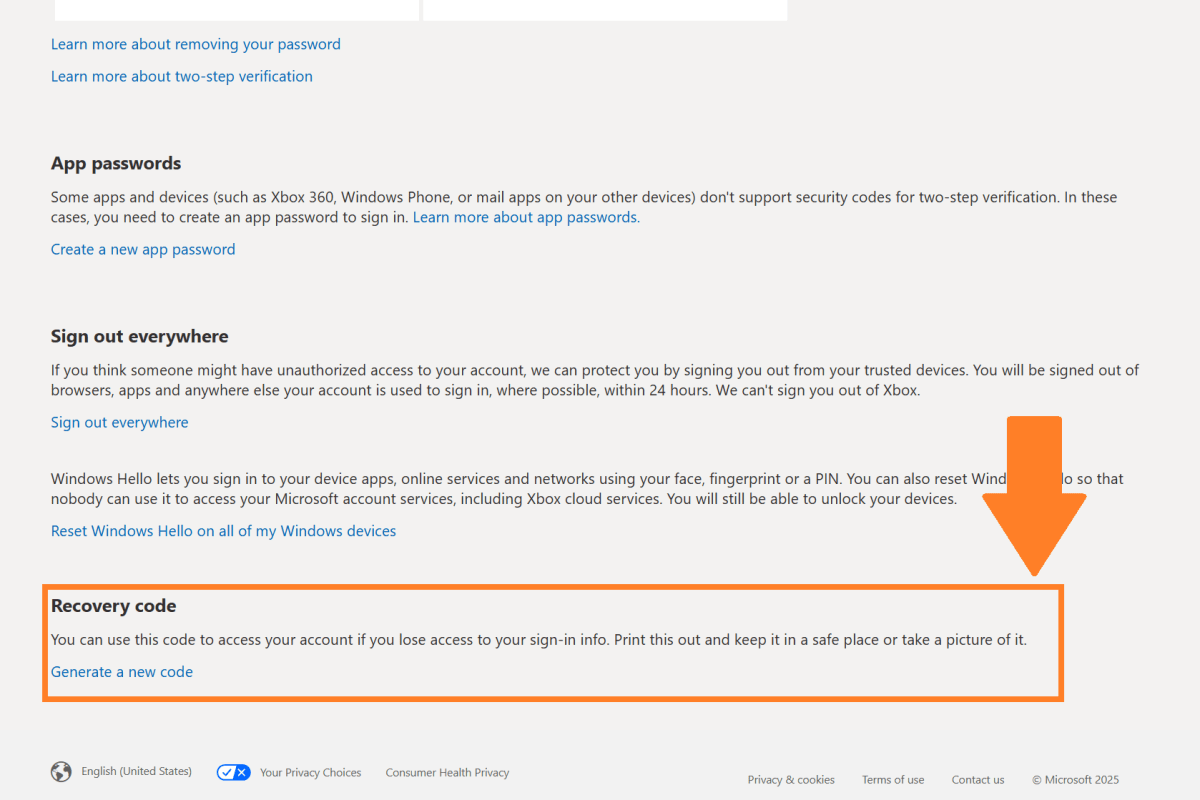
إذا قمت بالفعل بإعداد رمز الاسترداد ، فلن تتمكن من عرضه مرة أخرى – لذلك سيتعين عليك إنشاء رمز جديد إذا لم يكن لديك جهاز محفوظ موجود. (ملاحظة: أي رمز جديد تم إنشاؤه سيجعل الكود السابق غير صالح.)
لحفظه ، اتبع هذه الخطوات:
- توجه إلى Account.microsoft.com/security
- تحت حساب، انقر فوق إدارة كيفية تسجيل الدخول.
- قم بالتمرير إلى أسفل الشاشة للعثور عليه رمز الاسترداد
- انقر إنشاء رمز جديد.
يتذكر: رمز الاسترداد يعيدك إلى حسابك بدون كلمة مرور. كما أنه سيتجاوز المصادقة ثنائية العوامل التي تم إعدادها على الحساب. تأكد من حفظ هذا في مكان آمن وآمن حيث لا يمكن للآخرين العثور على المعلومات أو سرقةها!
ماذا عن رموز النسخ الاحتياطي 2FA؟ تتيح لك العديد من الخدمات تنزيل مجموعة من رموز النسخ الاحتياطي المصممة للاستخدام لمرة واحدة ، في حالة فقدان طريقتك الأساسية لـ 2FA. Microsoft لا. أقترح إعداد مفتاح المرور على جهاز مختلف أو على مفتاح أجهزة الأمان – لن تحتاج إلى إدخال رمز 2FA عند استخدام مفتاح المرور.
